Содержание
Вы думали, что можете сэкономить немного денег на своем MacBook, выбрав модель с меньшим объемом памяти, и теперь вы сожалеете об этом решении. К счастью, вам не нужно покупать новый компьютер, чтобы увеличить объем памяти.
Аппаратное обеспечение Apple рассчитано на длительную работу — есть большой шанс, что вашему MacBook осталось много лет. Мы покажем вам как дешевые, так и тщательно продуманные варианты увеличения объема памяти на вашем MacBook.
1. Внешние жесткие диски
Возможно, у вас уже есть внешний жесткий диск. Они удобны для резервного копирования вашего Mac с помощью Time Machine, но вы также можете разбить свой резервный диск и использовать его как обычный диск.
, Эти относительно дешевые аксессуары для хранения обладают высокой емкостью и намного меньше, чем когда-то. Кроме того, большинству больше не нужны отдельные источники питания.
Хотя физический размер и цена внешнего хранилища с годами сократились, эти диски все еще хрупки и медленны. Жесткие диски по-прежнему используют механизм «рука-и-тарелка», что означает, что им нужно время, чтобы «раскрутиться» и они подвержены механическим повреждениям. Внешние жесткие диски плохо выдерживают падения. Вы также должны носить их с собой, и они занимают один из немногих USB-портов, которые есть в вашем MacBook. На более новом MacBook вам, вероятно, также понадобится адаптер USB-C.
Хранение данных на внешних дисках хорошо работает в определенных ситуациях. Вы можете использовать их для хранения больших медиа-файлов, которые не являются частью ваших библиотек, архивированных документов и файлов проектов, фотографий RAW, резервных копий и образов дисков. Хотя вы можете распределить свою медиатеку по нескольким томам с помощью приложения, такого как TuneSpan, вы не сможете сделать то же самое для постоянно расширяющейся библиотеки фотографий, не перемещая целиком.
Что-то базовое, например, диск USB 3.0 от Western Digital Elements, подойдет для большинства внешних накопителей. Что бы вы ни покупали, убедитесь, что это как минимум USB 3.0.
для добавления больше памяти на ваш Mac.
Нижняя линия: Если вы ищете надежное решение для резервного копирования или хотите иметь сверхбыстрое хранилище, RAID — это то, что вам нужно. К сожалению, это, вероятно, самый дорогой вариант в этом списке, в зависимости от того, что вы идете. RAID-системы Thunderbolt также должны находиться на вашем рабочем столе, поскольку они намного больше, чем портативные внешние накопители.
3. SD-карты
В старых MacBook есть слот для SD-карты, который позволяет быстро переносить мультимедиа без подключения мультимедийного устройства. Вы также можете использовать слот для SD-карты, чтобы расширить хранилище MacBook. SD-карты дешевле, чем когда-либо; даже карта большой емкости, такая как SanDisk Extreme Pro 256 ГБ SDXC, является доступным обновлением.
за несколько советов.
Нижняя линия: Дешевое обновление, которое предлагает приличные скорости передачи, в зависимости от того, что вы тратите. Это не сложная установка, но вам придется найти компромисс между более крупными, быстрыми и дешевыми SD-картами или решением, которое более эстетично.
4. Обновите свой SSD

На всех современных MacBook Apple включает твердотельный накопитель (SSD), а не механический жесткий диск (HDD). Твердотельные диски не имеют движущихся частей, что означает, что они гораздо менее хрупкие и значительно быстрее, чем старые технологии. Действительно, добавление SSD — один из лучших способов заставить ваш старый Mac чувствовать себя как новый
,
Если у вас уже есть SSD, новый не увеличит скорость. Но поскольку более крупные диски более доступны по сравнению с тем, что было при покупке компьютера, увеличение объема хранилища все же может стоить того. Вы можете получить твердотельный накопитель Samsung 860 EVO емкостью 1 ТБ по цене, которая была невообразимой всего пять лет назад.
.
,
Нижняя линия: Смешанная сумка, которая дешевая с переменной скоростью, но доступна только когда вы дома. Лучшее сетевое оборудование и кабель Cat 5e — это минимальное требование для скоростей, превышающих 1 Гбит / с, в то время как скорость Wi-Fi не хватает.
6. Облачное хранилище
Вы всегда можете обратиться к облаку для дополнительного места для хранения. Мы рассмотрели вопрос выбора между сетевым хранилищем и облачными сервисами.
раньше, поэтому обязательно сделайте свое исследование, если вы думаете идти по этому пути.
Самым большим недостатком использования облака в качестве устройства хранения данных является скорость, которая ограничена скоростью вашего интернета. Загрузка файлов из облака не идеальна, если вы работаете на удаленном компьютере и часто пользуетесь модемами для смартфонов. Любое ограничение полосы пропускания или медленные совместно используемые сети также являются проблемой. Вам также, вероятно, потребуется приобрести дополнительное хранилище, чтобы сделать эту работу для вас.
Вы можете выбрать дополнительное хранилище iCloud, если хотите использовать такие функции, как iCloud Photo Library, для хранения ваших исходных изображений и сохранять только локальные «оптимизированные» версии на вашем MacBook. Это гарантирует, что у вас есть доступ к изображениям, с возможностью загрузки оригинала в натуральную величину, когда вам это нужно. Вы также можете переключать музыку, слушая потоковое решение, такое как Apple Music или Spotify, и слушать по требованию, а не хранить медиафайлы на локальном устройстве.
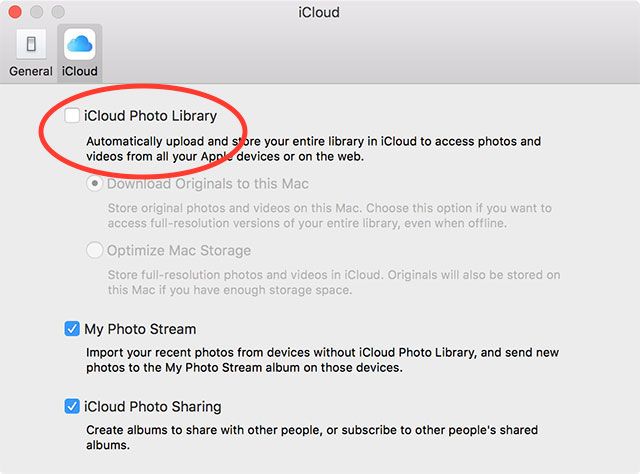
macOS теперь позволяет оптимизировать локальное хранилище, сохраняя файлы, которые вы не используете в облаке
пока они вам не понадобятся. Файлы появляются на вашем Mac, как обычно, но на самом деле хранятся удаленно, пока вы не получите к ним доступ. macOS позаботится о загрузках и загрузках для вас, что означает, что вам придется полагаться на свой компьютер, чтобы выбрать, какие файлы и где хранятся.
Нижняя линия: Медленное решение, для которого требуется постоянная подписка, но такие функции, как iCloud Photo Library и функция Optimize Storage в macOS, могут помочь преодолеть разрыв между удобством и практичностью.
Больше места на вашем MacBook
В следующий раз, когда вы приобретете новый ноутбук, получите максимально возможное хранилище. Хотя возможность сэкономить немного денег может быть заманчивой, в итоге вы можете потратить половину своей жизни на ноутбуке, перетасовывая файлы и не хватая места.
Каким бы маршрутом вы не пошли, не останавливайтесь в расширении своего хранилища. Вы можете многое сделать, чтобы освободить место на вашем Mac
включая избавление от папок MacOS, которые вы можете безопасно удалить.





